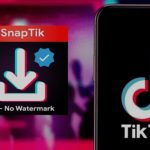Cara Menjalankan Aplikasi Android di PC Windows
Tambahkan semua ponsel cerdas, tablet, jam tangan, dan berbagai perangkat lainnya yang menjalankan Android dan Anda memiliki platform komputasi terbesar di dunia. Popularitas Android telah mendorong pengembangan aplikasi-aplikasi hebat, beberapa di antaranya tidak tersedia di iOS. Bahkan di era ponsel raksasa ini, terkadang Anda mungkin ingin menggunakan aplikasi ini di layar yang lebih besar, seperti layar yang terhubung ke PC Windows Anda. Untungnya, dengan sedikit usaha, Anda dapat menjalankan aplikasi Android di PC Anda. Ada beberapa cara berbeda untuk melakukan hal ini, masing-masing dengan kekuatan dan kelemahannya sendiri.
Lingkungan pengembangan Android
Salah satu cara menjalankan aplikasi Android di PC adalah melalui emulator Android yang dirilis oleh Google sebagai bagian dari Android Studio resmi. Emulator dapat digunakan untuk membuat perangkat virtual yang menjalankan versi Android apa pun yang Anda inginkan, dengan resolusi dan konfigurasi perangkat keras berbeda. Ini adalah pendekatan yang berorientasi pada pengembang dan mengasumsikan bahwa Anda perlu menguji aplikasi dalam pengembangan, sehingga proses penyiapannya agak rumit.
Anda harus mengambil penginstal dari situs web Google dan menjalankannya selama proses penyiapan untuk mengunduhnya pada platform yang Anda inginkan, mungkin apa pun versi terbaru Android (14 pada saat publikasi). Google memiliki beberapa opsi simulasi pra-konfigurasi yang tersedia di menu pada perangkat Pixel, tetapi Anda juga dapat mengonfigurasi parameternya secara manual. Setelah perangkat virtual Anda aktif dan berjalan, Anda perlu memasang aplikasi, namun emulatornya adalah versi Android sumber terbuka dan tidak menyertakan aplikasi Google apa pun.
Karena tidak ada Play Store, beberapa manajemen file diperlukan. Ambil file APK yang ingin Anda instal (baik itu Google Play atau yang lainnya) dan letakkan di folder alat di direktori SDK Anda. Kemudian gunakan command prompt saat AVD sedang berjalan untuk masuk (di direktori ini) adb install nama file.apk. Aplikasi tersebut harus ditambahkan ke daftar aplikasi perangkat virtual Anda.
BlueStacks
BlueStacks menampilkan dirinya hanya sebagai cara untuk menjalankan aplikasi, namun sebenarnya ia menjalankan versi Android penuh (yang banyak dimodifikasi) di belakang layar. Tidak hanya itu, ia memiliki Play Store bawaan, sehingga Anda bisa mendapatkan akses instan ke semua konten yang Anda beli. Menambahkan entri ke daftar perangkat Google Play Anda, yang disamarkan sebagai ponsel Android.
Subsistem Windows untuk Android
Jika Anda ingin menjalankan banyak aplikasi dan game di PC dengan sedikit usaha, Anda sebaiknya mempertimbangkan Windows 11. Microsoft telah bermitra dengan Amazon untuk menerbitkan Subsistem Windows untuk Android, yang dapat menjalankan aplikasi Android di PC mana pun yang cukup kuat. . . Cukup. Yang harus Anda lakukan untuk memulai adalah membuka klien Amazon Appstore di Windows dan masuk.
Appstore Amazon untuk Android memiliki sedikit aplikasi yang diinginkan bahkan di ponsel, dan Windows 11 beta memiliki lebih sedikit aplikasi yang tersedia. Namun, itu dibangun ke dalam Windows dan berfungsi dengan baik. Performanya tidak bagus, tetapi tetap sama baik Anda menggunakan aplikasi Kindle atau memainkan game 3D.

 Malo Berita Kumpulan Berita dan Informasi terbaru dari berbagai sumber yang terpercaya
Malo Berita Kumpulan Berita dan Informasi terbaru dari berbagai sumber yang terpercaya